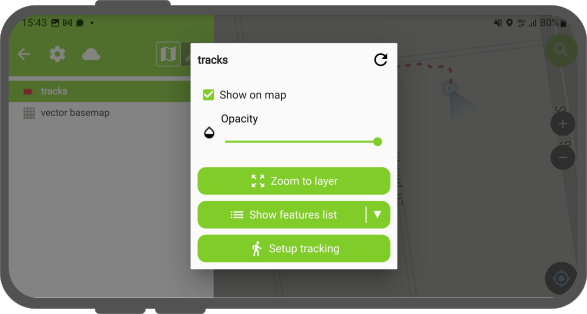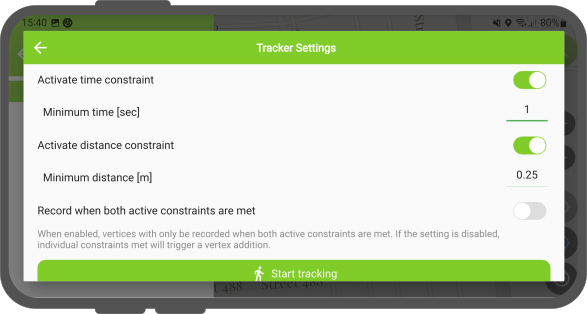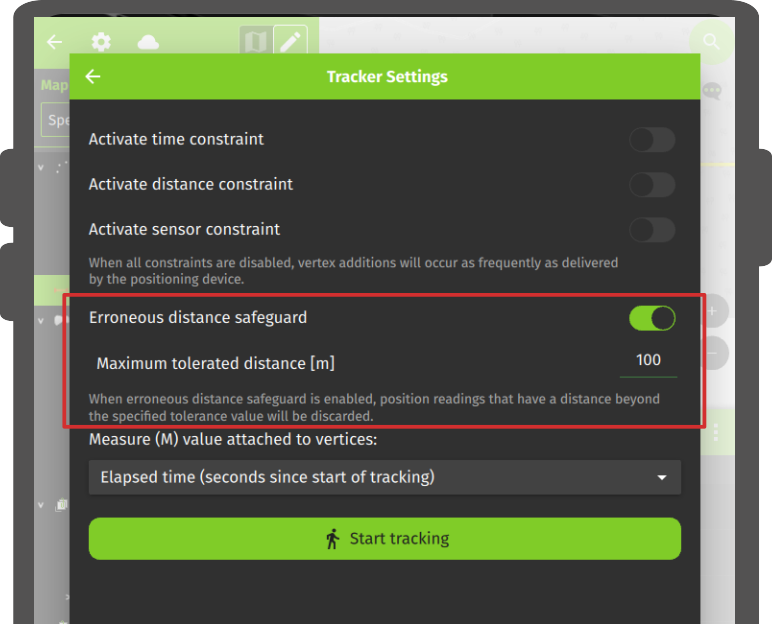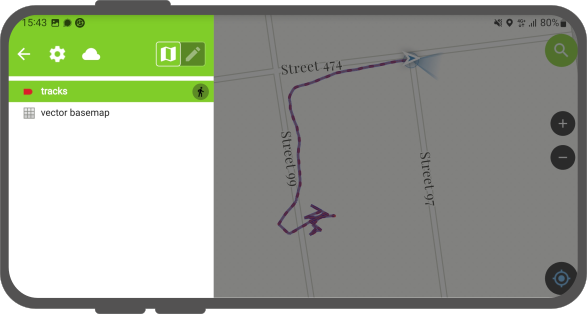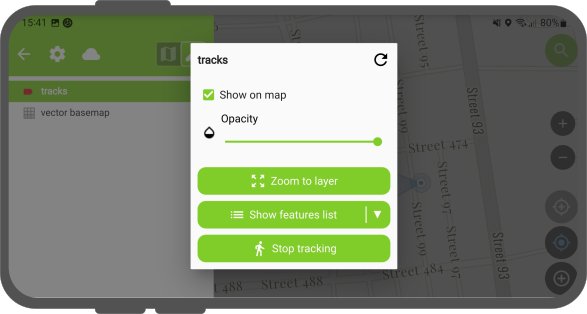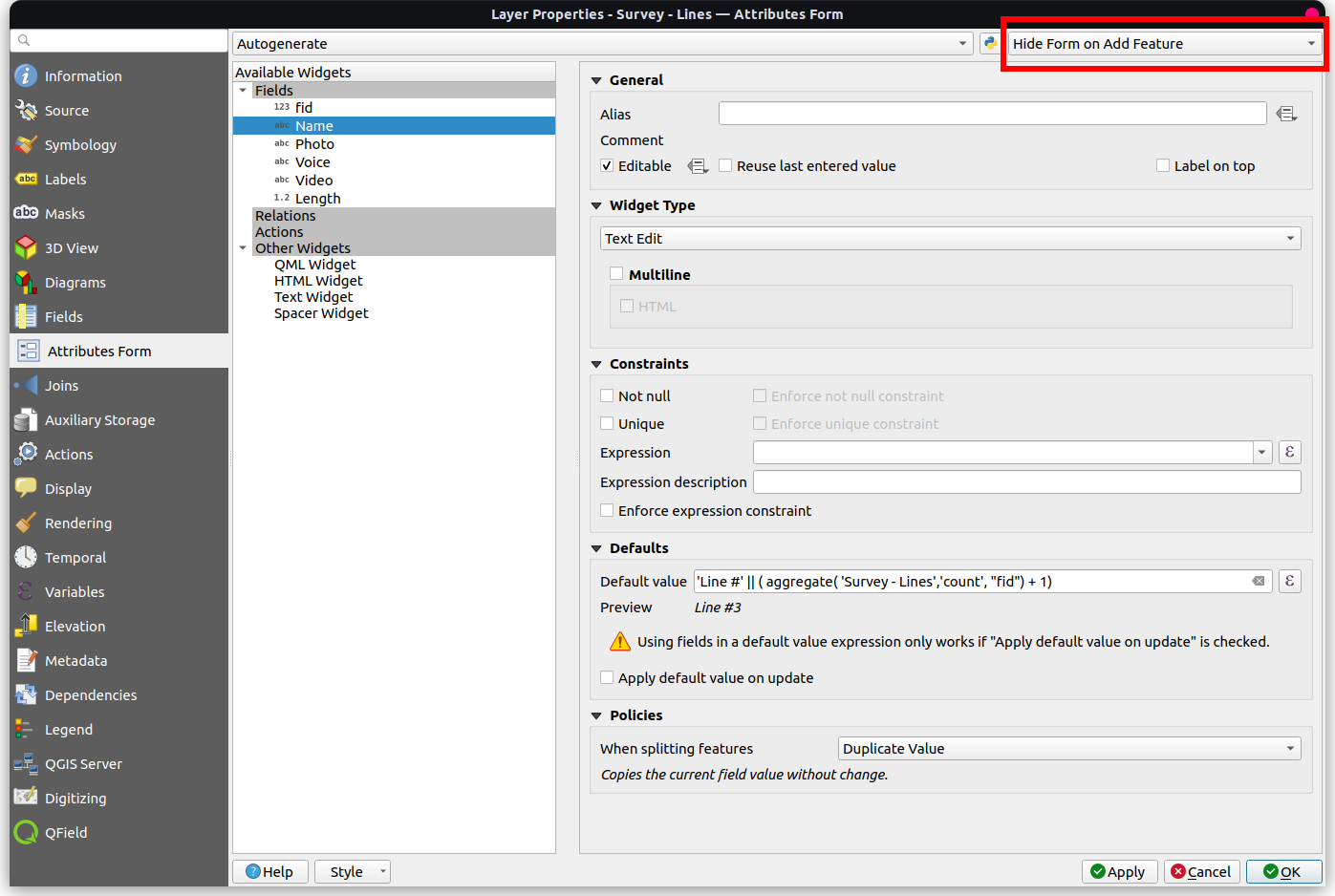Jäljitys¶
QFieldin avulla voit luoda pisteitä, viivoja ja polygoneja sijaintisi jäljittämisessä.
Jäljittämisen aktivointi¶
Fieldwork
Aktivoidaksesi jäljittämisen, sinun on ensin varmistettava, että paikannus on aktiivinen. Sitten, avaa sivun kojelauta, paina pitkään selitetasoa, jonka sisällä haluat tallenna jäljet ja määritä se valitsemalla Jäljittämisen asetukset -painike jäljittämisistuntoon.
Kaksi rajoitusta on käytettävissä rajoittamaan tallennettujen taitepisteiden määrää jäljittämisen aikana: - Lyhyin aikaväli - Lyhyin etäisyys
Kun olet määrittänyt jäljittämisistunnon, paina Aloita jäljitys -painiketta aloittaaksesi tallennuksen. Tässä vaiheessa näkyviin tulee ominaisuuslomake, jossa voit määrittää QFieldissä luotavien ominaisuuksien attribuutit seurataksesi sijaintiasi.
Viiva- ja polygonitasoille luodaan yksi ominaisuus - se geometria, joka muodostuu tallennetuista paikoista saatujen pisteiden avulla - jokaista jäljitysistuntoa kohden. Pistetasoille luodaan ominaisuus jokaiselle tallennetulle sijainnille, ja attribuuttiarvot syötetään muodossa, joka muistetaan kaikissa ominaisuuksissa.
To prevent overlapping, you have the option to set a maximum distance tolerance between the last and next tracked point/vertices. This ensures that if the position exceeds this defined distance, it is considered as an erroneous entry.
Note
QField ohittaa ominaisuuslomakkeen vaiheen, jos taso on määritetty piilottamaan kaikki attribuutit tai jos lomake on asetettu piilottamaan ominaisuuden lisäyksen yhteydessä attribuuttilomakkeen asetuksissa. Tämä voi virtaviivaistaa jäljitysistuntojen aloitusprosessia.
Note
QField offers the capability to resume tracking sessions seamlessly, even if the application has been restarted or the device has been rebooted. This ensures continuity by allowing previously started tracking sessions to be reactivated without loss progress.
Jäljitys kuljettaessa¶
Kun jäljitysistunto on määritetty, sivun kojelautaan ilmestyy selittävä merkki niiden tasojen viereen, joihin seuranta tallennetaan.
Jäljitysistunnon luomat ominaisuudet tallennetaan jokaiseen tallennettuun taitepisteeseen. Kartan päällä oleva venyvä viiva on kiinnitetty jokaiseen jäljitysistuntoon, jolloin voit katsoa, mitä on tallennettu.
Jos jäljitysistuntoon linkitetty taso tukee M-ulottuvuutta, QField tallentaa ajan, joka on kulunut ensimmäisen taitepisteen M-arvoon tallennetusta arvosta.
Note
Voit tallentaa samanaikaisesti useita jäljitysistuntoja useille tasoille.
Note
Kun jäljitysistunto on aktiivinen, tasoa voi edelleen muokata, mutta seurattua ominaisuutta ei voi muokata tai poistaa ennen kuin jäljitysistunto pysäytetään uudelleen selitteen päältä.
Päätä seuranta¶
Voit lopettaa jäljityksen avaamalla sivun kojelaudan. Sieltä paina pitkään aktiiviseen jäljitysistuntoon linkitetyssä selitetasossa ja valitse Lopeta jäljitys -painike.
Predefined Project Tracking Sessions¶
This functionality enables one or more position tracking sessions to automatically start upon project load. Users will be presented with a feature form popup as the tracking session begins to fill in attributes. If the vector layer used to track has the "Hide Form on Add Feature" mode selected, the feature form will be skipped.
Configure a Project Tracking Session¶
Työaseman valmistelu
The configuration of a project tracking session happens in the vector layer properties dialog's QField panel. There, you can activate "Tracking Session" and specify the tracking requirements. Note that the QField panel is only available when the QFieldSync plugin is installed in your QGIS profile.
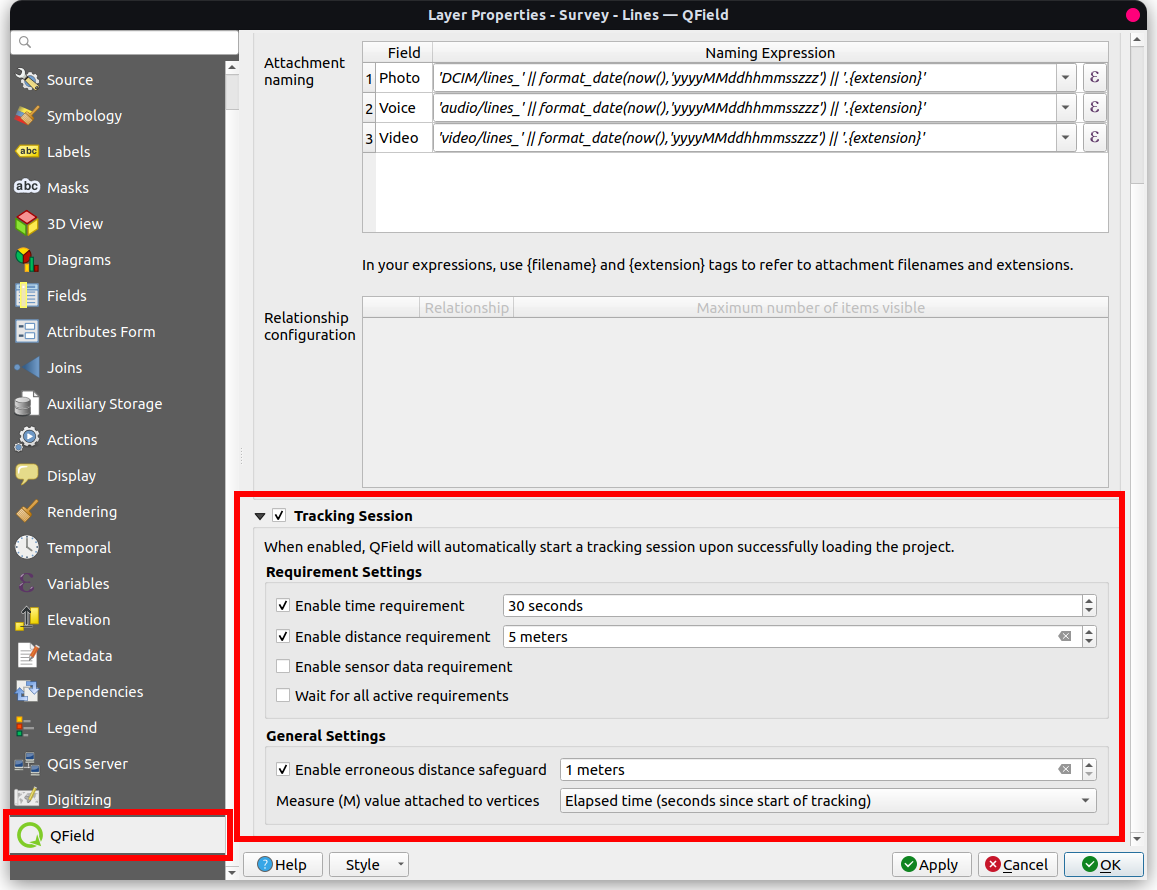
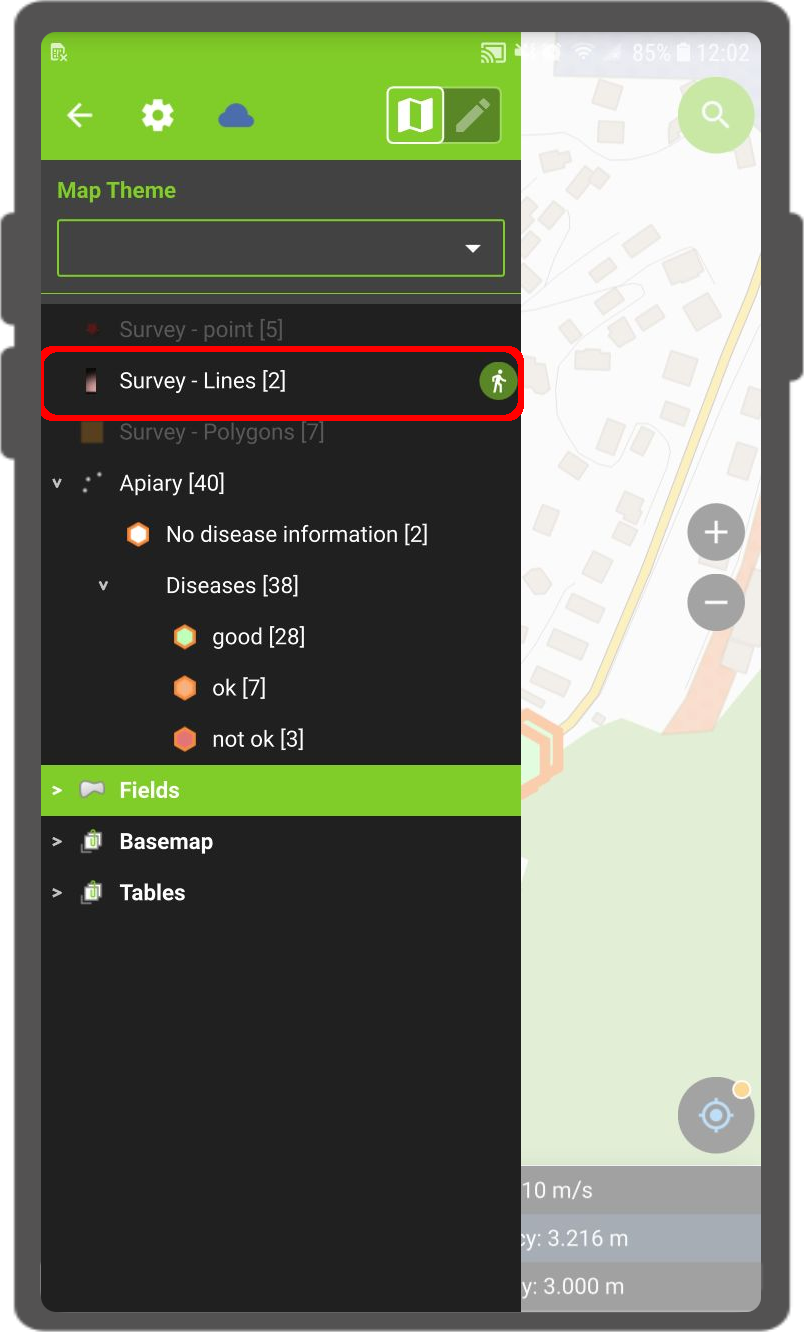
Note
Benefits¶
- Efficiency: Automation saves time and effort in the field.
- Flexibility: Users can customize sessions and opt for automatic initiation with default values.